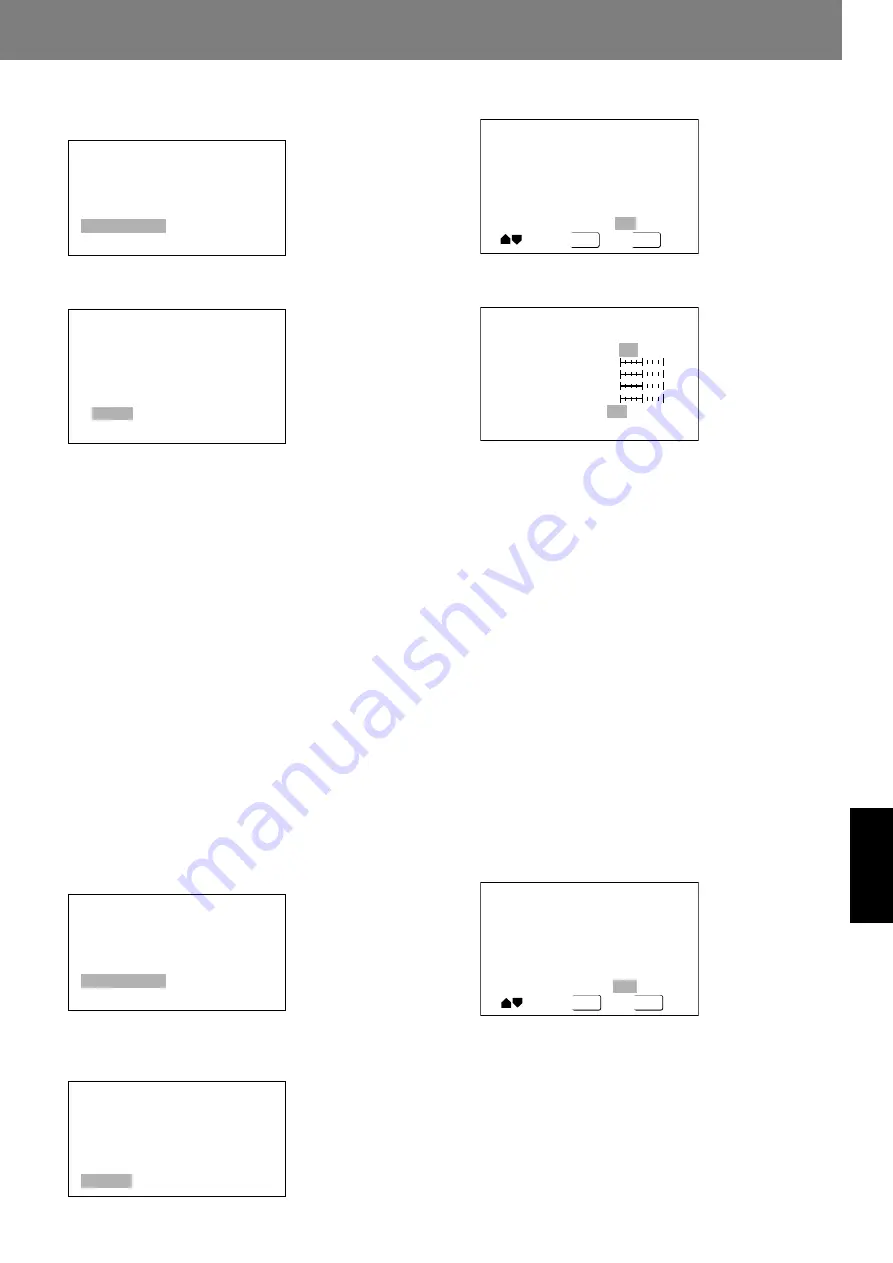
INDEX
Preparativos (Configuración)
25
<DRB1388> Sp
Español
Preparativos (Configuración)
2. Presione el botón ENTER.
Aparecerá el menú Picture Quality Controls (Controles de
calidad de imagen).
Video Memory Select
Video Setup
3. Seleccione [Video Memory Select] y presione el
botón ENTER.
Memory 1
Memory 2
Memory 3
Cinema
Animation
Standard
4. Utilice los cuatro lados (
2
/
3
/
5
/
∞
) del botón del
cursor para seleccionar la calidad de imagen
preajustada deseada.
Standard (Estándar):
Reproducirá el disco con la calidad de imagen con la que se
haya grabado.
Cinema (Cine):
Ideal para ver en una sala oscurecida, a fin de recrear la
atmósfera de una sala de cine.
Animation (Animación):
Produce colores brillantes y bien definidos, ideal para ver
animaciones de vídeo.
Memory1/Memory2/Memory3 (Memoria 1/Memoria 2/
Memoria 3):
Usted podrá almacenar en la memoria sus ajustes de calidad
de imagen favoritos, como se describe en la sección siguiente,
“
Ajuste de la calidad de la imagen
”.
5. Presione el botón ENTER.
Se cerrará el menú de Controles de calidad de imagen. Si el
menú de Controles de calidad de imagen se cierra auto-
máticamente, el contenido establecido se cancelará.
Ajuste de la calidad de la imagen
1. Utilice los cuatro lados (
2
/
3
/
5
/
∞
) del botón del
cursor para seleccionar [Video2]
\
[Video Adjust]
\
[Start], y después presione el botón ENTER.
Aparecerá el menú de Controles de calidad de imagen.
Video Memory Select
Video Setup
2. Utilice los lados superior/inferior (
5
/
∞
) del botón
del cursor para seleccionar [Video Setup] y
presione el botón ENTER.
Video Memory Select
Video Setup
3. Utilice los lados superior/inferior (
5
/
∞
) del botón del
cursor para seleccionar el elemento que desee ajustar.
DISPLAY
ENTER
Fine Focus
On
Off
Move
Select
Check
Cuando presione el botón
DISPLAY
, se visualizará una lista de
submenús del elemento de ajuste seleccionado. Para volver
al menú anterior, presione de nuevo del botón
DISPLAY
.
Memory
Fine Focus
Contrast
Sharpness
Chroma Level
Hue
On
Off
soft
fine
min
max
min
max
green
red
Off
1
2
3
Fine Focus (Enfoque preciso):
Ajústelo a [
On
] para reproducir imágenes de alta resolución.
Contrast (Contraste):
Utilícelo para ajustar la relación entre las partes más brillantes y
oscuras de la imagen.
Sharpness (Nitidez):
Utilícelo para ajustar el brillo de la imagen con respecto a la gama
de frecuencias medias. Esta función se habilitará cuando ajuste
[
Fine Focus
] a [
On
].
Chroma Level (Nivel de croma):
Utilícelo para ajustar la profundidad del color. Esta función será
particularmente efectiva para mirar animaciones muy coloreadas.
Hue (Matiz):
Utilícelo para ajustar el equilibrio entre el rojo y el verde (esta
función estará inhabilitada con señales de vídeo de componentes).
4. Utilice los lados izquierdo/derecho (
2
/
3
) del botón
del cursor para seleccionar el nivel del elemento.
Cuando ajuste [
Fine Focus
], seleccione entre [
On
] y [
Off
].
5. Repita los pasos 3-4 para todos los elementos de
ajuste deseados.
Si desea almacenar los ajustes seleccionados en la memoria, utilice
los lados superior/inferior (
5
/
∞
) del botón del cursor para seleccionar
[
Memory
], y después los lados izquierdo/derecho (
2
/
3
) del botón
del cursor para seleccionar [
1
], [
2
], o [
3
] a fin de grabar la combinación
de ajustes en el espacio correspondiente de la memoria.
• Si en el espacio de la memoria seleccionado había una
combinación de ajustes previamente almacenado, los
ajustes nuevos sobrescribirán (borrarán) los anteriores.
DISPLAY
ENTER
Memory
Move
Select
Off
1
2
3
Check
6. Presione el botón ENTER.
Se cerrará el menú de Controles de calidad de imagen.
• Si no presiona el botón
ENTER
, los ajustes de control de
calidad de imagen nuevamente modificados no se grabarán
en [
Memory
].
• El efecto de los cambios de control de calidad de imagen
pueden no aparecer tan claramente con algunos discos DVD
y algunos televisores.
• Los ajustes de imagen se reflejarán en la salida entrelazada. Cuando
haya seleccionado [
Progressive
] con [
Component Video
], los
ajustes de imagen no se aplicarán a la salida de componentes.
















































